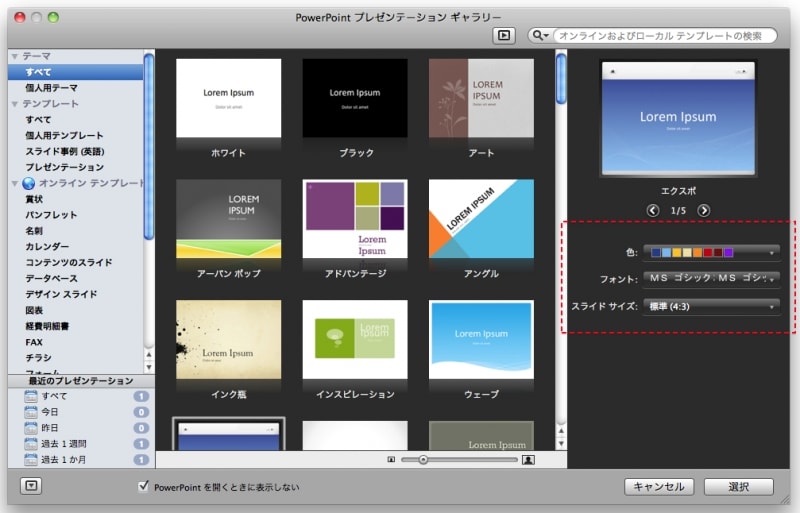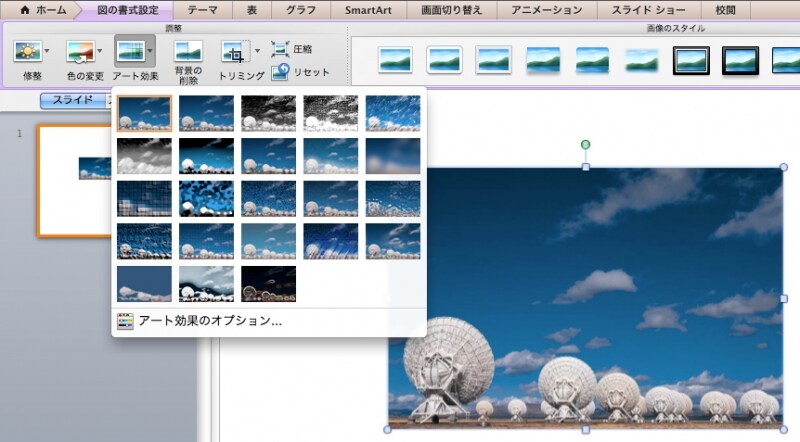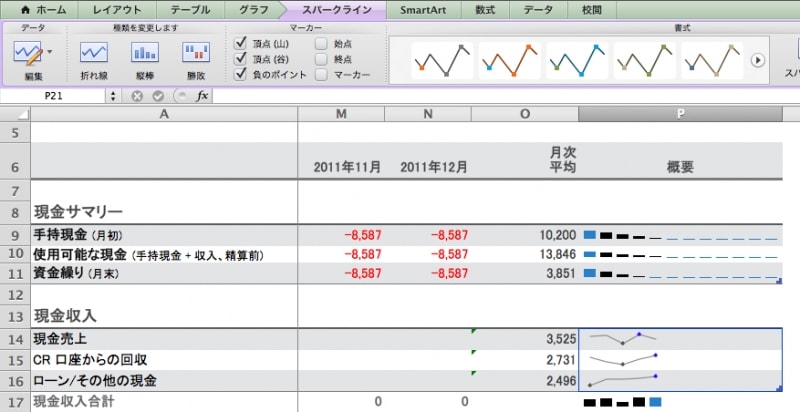「テンプレートギャラリー」がオンラインにも対応!
Office for Mac 2011には全く新しい「テンプレートギャラリー」が搭載されています。オフライン、オンライン両方のテンプレートを素早く一覧することができ、選んだテンプレートのカラーセット、フォント、画面サイズなどを選択できます。Mac版では、サムネイルを拡大・縮小によって細かいポイントまで確認できるようになり、サムネイル上をマウスで左右になぞることですべてのページデザインを確認できるようになったため、実物を開かなくても最終形をイメージしやすくなりました。
特にPowerPointなどではテンプレートのデザインをそのまま流用することが多いので、テンプレートギャラリーで全体を確認できるのは非常に便利です。
図の変更結果などがサムネイルでわかりやすく(アート効果など)
新しいOffice for Mac 2011では、Windows版のようにリボンインターフェースで各種効果の適用結果がサムネイルで一覧されるため、目的の結果がわかりやすくなりました。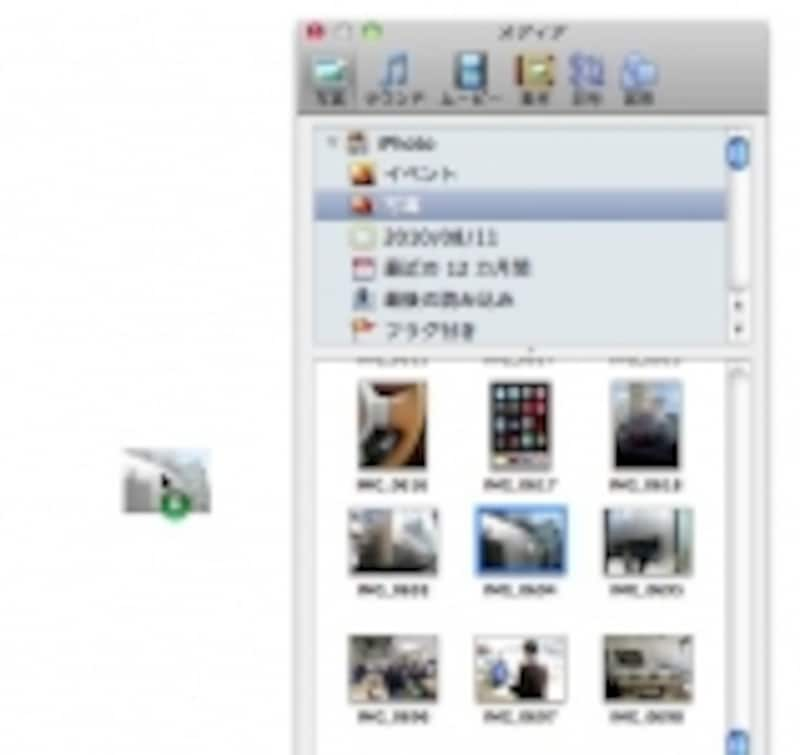
貼付けるにはダブルクリックではなく、ドラッグ&ドロップします
スパークラインが追加
Excelのセル上に小さいグラフなどを表示するスパークライン機能がMac版にも追加。データを視覚的にに表現できるため、変化がわかりやすくなり、問題点をすばやく見つけることができます。条件付き書式でデータバーやアイコン表示に対応
Excel for Mac 2011ではセルの計算結果に応じて色を変えるのはもちろん、バーを表示させたり、矢印を表示させたりできます。前期から数値が大きく変化しているものなどが目立つようになるため、並び替えしなくても問題点を発見しやすくなります。→ マクロの復活と、Mac版ならではの機能が追加